安装系统怎么选择usb安装,如何选择USB安装系统——详细指南
创始人
2025-02-23 03:53:45
0次
如何选择USB安装系统——详细指南

一、准备工作
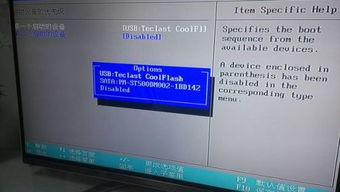
在进行USB安装系统之前,您需要做好以下准备工作:
准备一个U盘:确保U盘的容量足够大,至少8GB,以便存储操作系统文件。
下载操作系统镜像:从官方网站或可信渠道下载您所需的操作系统镜像文件,如Windows XP、Windows 7、Windows 10等。
制作U盘启动盘:使用U盘启动盘制作工具,如大白菜U盘启动制作工具、YUMI等,将操作系统镜像文件写入U盘。
二、制作U盘启动盘

以下是制作U盘启动盘的详细步骤:
下载并安装U盘启动盘制作工具,如大白菜U盘启动制作工具。
打开制作工具,选择“制作U盘启动盘”功能。
插入U盘,选择U盘盘符。
选择操作系统镜像文件,点击“开始制作”。
等待制作完成,制作过程中请不要拔出U盘。
三、设置BIOS启动顺序

在完成U盘启动盘制作后,您需要设置BIOS启动顺序,以便电脑从U盘启动。
重启电脑,在启动过程中按下F2、F10或delete键进入BIOS设置。
在BIOS设置界面中,找到“Boot”或“Boot Options”选项。
将U盘设置为第一启动项,保存并退出BIOS设置。
四、从U盘启动安装系统

完成BIOS设置后,电脑将自动从U盘启动,进入操作系统安装界面。
按照屏幕提示进行操作系统安装。
在安装过程中,您可能需要选择分区、格式化磁盘等操作。
根据提示完成安装过程。
五、注意事项

在USB安装系统过程中,请注意以下事项:
确保U盘启动盘制作成功,否则电脑无法从U盘启动。
在设置BIOS启动顺序时,请确保U盘设置为第一启动项。
在安装过程中,请按照屏幕提示进行操作,避免误操作导致系统损坏。
通过以上步骤,您已经学会了如何选择USB安装系统。USB安装系统具有操作简单、便捷等优点,希望本文能帮助您顺利完成系统安装。
相关内容
热门资讯
安卓换鸿蒙系统会卡吗,体验流畅...
最近手机圈可是热闹非凡呢!不少安卓用户都在议论纷纷,说鸿蒙系统要来啦!那么,安卓手机换上鸿蒙系统后,...
安卓系统拦截短信在哪,安卓系统...
你是不是也遇到了这种情况:手机里突然冒出了很多垃圾短信,烦不胜烦?别急,今天就来教你怎么在安卓系统里...
app安卓系统登录不了,解锁登...
最近是不是你也遇到了这样的烦恼:手机里那个心爱的APP,突然就登录不上了?别急,让我来帮你一步步排查...
安卓系统要维护多久,安卓系统维...
你有没有想过,你的安卓手机里那个陪伴你度过了无数日夜的安卓系统,它究竟要陪伴你多久呢?这个问题,估计...
windows官网系统多少钱
Windows官网系统价格一览:了解正版Windows的购买成本Windows 11官方价格解析微软...
安卓系统如何卸载app,轻松掌...
手机里的App越来越多,是不是感觉内存不够用了?别急,今天就来教你怎么轻松卸载安卓系统里的App,让...
怎么复制照片安卓系统,操作步骤...
亲爱的手机控们,是不是有时候想把自己的手机照片分享给朋友,或者备份到电脑上呢?别急,今天就来教你怎么...
安卓系统应用怎么重装,安卓应用...
手机里的安卓应用突然罢工了,是不是让你头疼不已?别急,今天就来手把手教你如何重装安卓系统应用,让你的...
iwatch怎么连接安卓系统,...
你有没有想过,那款时尚又实用的iWatch,竟然只能和iPhone好上好?别急,今天就来给你揭秘,怎...
iphone系统与安卓系统更新...
最近是不是你也遇到了这样的烦恼?手机更新系统总是失败,急得你团团转。别急,今天就来给你揭秘为什么iP...
